
Студопедия КАТЕГОРИИ: АвтоАвтоматизацияАрхитектураАстрономияАудитБиологияБухгалтерияВоенное делоГенетикаГеографияГеологияГосударствоДомЖурналистика и СМИИзобретательствоИностранные языкиИнформатикаИскусствоИсторияКомпьютерыКулинарияКультураЛексикологияЛитератураЛогикаМаркетингМатематикаМашиностроениеМедицинаМенеджментМеталлы и СваркаМеханикаМузыкаНаселениеОбразованиеОхрана безопасности жизниОхрана ТрудаПедагогикаПолитикаПравоПриборостроениеПрограммированиеПроизводствоПромышленностьПсихологияРадиоРегилияСвязьСоциологияСпортСтандартизацияСтроительствоТехнологииТорговляТуризмФизикаФизиологияФилософияФинансыХимияХозяйствоЦеннообразованиеЧерчениеЭкологияЭконометрикаЭкономикаЭлектроникаЮриспунденкция |
Форматирование с помощью ленты ГлавнаяЕсли вам не подходит ни один из стандартных форматов, воспользуйтесь кнопками разделов Шрифт, Выравнивание, Число ленты Главная. Быстро задать стандартный формат для числа в ячейке можно при помощи следующих кнопок раздела Число: Финансовый формат, Процентный формат и Формат с разделителями. Каждый из этих форматов по умолчанию оставляет определенное количество десятичных знаков, которое может быть изменено кнопками Уменьшить разрядность и Увеличить разрядность. Если вам нужно, например, выровнять по центру нескольких столбцов, выделите ячейки, относительно которых надо центрировать заголовок, и щелкните на кнопке выравнивания Объединить и поместить в центре В этом упражнении Вы измените выравнивание названий строк и расположите название по центру таблицы. 1. Выберите ленту Главная. 2. На листе Бюджет 2008 щелкните на заголовке столбца А, чтобы выделить его. 3. В разделе Выравнивание щелкните на кнопке Выровнять текст по правому краю 4. Щелкните по кнопкам Курсив 5. Укажите ячейку C4 с датой и щелкните на кнопке По левому краю Обратим внимание, что заголовок Торговый бюджет всей нашей таблицы потерялся, стал незаметным. Отформатируем его. 6. Укажите ячейку C1 c названием Торговый бюджет… . 7. В разделе Шрифт выберите шрифт Arial, размер 14, Полужирный Теперь заголовок стал заметен. Выровняем его ровно посередине столбцов C:N. 8. Выделите блок C1:N1. 9. В разделе Выравнивание щелкните на кнопке Объединить и поместить в центре 
Рис 8.5. 10. На листе Первый квартал выделите блок D11:F21 с числами. 11. Нажмите кнопку Денежный формат 12. На листе Бюджет 2008 укажите двойным щелчком ячейку D8 и добавьте к числу 0,9 знак процента. 13. Выделите ячейки D7:D8 и нажмите кнопку Процентный формат 14. Не снимая выделения, два раза нажмите кнопку Увеличить разрядность |
||
|
Последнее изменение этой страницы: 2018-05-10; просмотров: 299. stydopedya.ru не претендует на авторское право материалов, которые вылажены, но предоставляет бесплатный доступ к ним. В случае нарушения авторского права или персональных данных напишите сюда... |
 раздела Выравнивание.
раздела Выравнивание. . Текст в выделенном столбце выровнен по правому краю.
. Текст в выделенном столбце выровнен по правому краю. и Полужирный
и Полужирный  . Текст в столбце А наклонится и станет полужирным.
. Текст в столбце А наклонится и станет полужирным. .
. Синий.
Синий.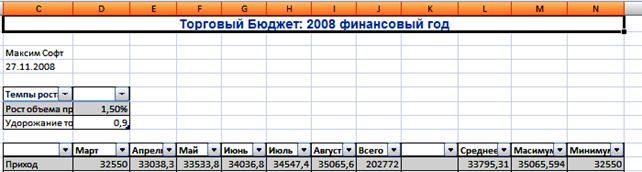
 . Тысячи разделятся пробелом, добавятся сотые доли и обозначение денежной единицы.
. Тысячи разделятся пробелом, добавятся сотые доли и обозначение денежной единицы. . В ячейках будет показано целое число процентов.
. В ячейках будет показано целое число процентов. . Появятся сотые доли процентов.
. Появятся сотые доли процентов.